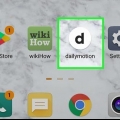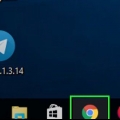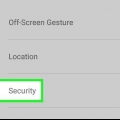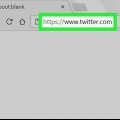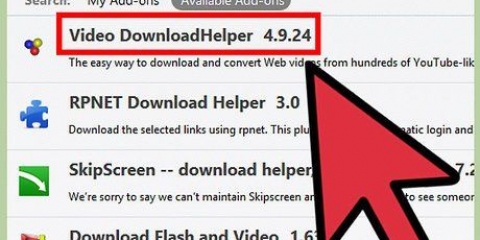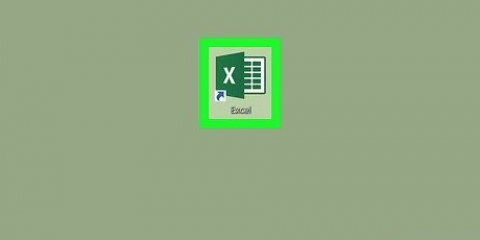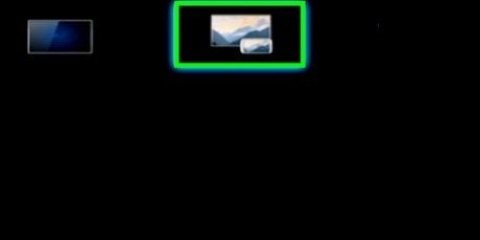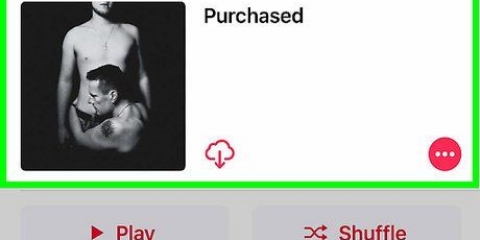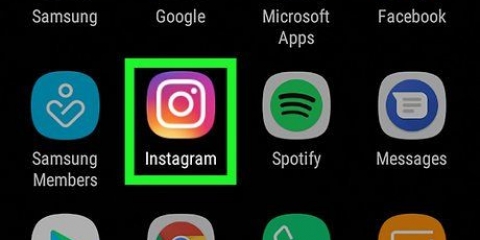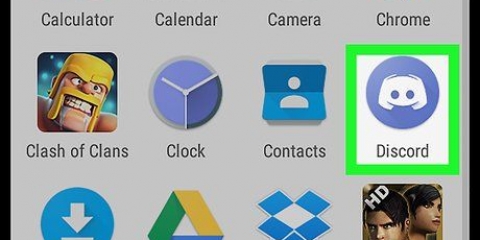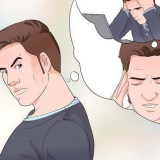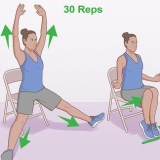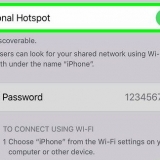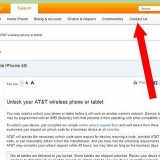Överför videor från android till pc
Den här artikeln kommer att lära dig hur du överför videor från din Android-telefon eller surfplatta till din PC. Kortare videor kan mailas till dig själv. För större filer är det bekvämare att ansluta din Android till din dator med en USB-kabel eller ladda upp videofilen till Google Drive.
Steg
Metod 1 av 3: Överför videor från Android till PC via e-post

2. TryckGalleri. Detta öppnar ditt bibliotek med foton och videor.

3. Tryck på videon du vill överföra till PC.

5. Tryck på alternativet E-post.

6. Tryck inuti textfältet Till. Ange en e-postadress som du kan kontrollera från din PC.

8. Öppna en webbläsare på en PC. Öppna e-postmeddelandet du just skickade till dig själv. Metoden du använder för att öppna detta e-postmeddelande kommer att variera beroende på din e-postleverantör.

9. Högerklicka på den bifogade videon.

11. Klicka påOK. Detta öppnar videon på din dator.
Beroende på din webbläsare kan det här alternativet också kallas "Öppna" eller "Öppna fil".
Metod 2 av 3: Överför stora videor till Google Drive

1. Tryck på Google Drive-ikonen för att öppna appen. Ikonen liknar en grön, gul och blå stiliserad triangel.
- Om du behöver ladda ner appen trycker du på appikonen längst ner på skärmen, sedan på ikonen Play Butik och skriver sedan "Google Drive" i sökfältet längst upp på skärmen. Välj "Google Drive" från sökresultaten och tryck på "Installera".
- Om det här är första gången du använder appen kommer du att uppmanas att logga in med dina Google-kontouppgifter.

3. Tryck på ikonen med namnetLadda upp. Den här ikonen liknar en uppåtpekande pil ovanför en rak horisontell linje.

4. TryckFoton och videor. Detta öppnar ditt mediebibliotek.

6. Gå till din dator och besökkör.Google.com.
Om du för närvarande inte är inloggad på Google på din dator kommer du att bli ombedd att logga in när du besöker webbplatsen.

7. TryckNyligen. Det här alternativet finns till vänster på Google Drive-skärmen. Du kanske måste scrolla ner lite för att se den.

9. Klicka i snabbmenyn påLadda ner. Videon kommer nu att laddas ner till din dator.
Metod 3 av 3: Överför videor via USB-kabel

1. Lås upp din Android-telefon eller surfplatta. Ange ditt lösenord för att låsa upp enheten.

3. Tryck på aviseringen på din enhetLaddar den här enheten via USB.

4. TryckFilöverföring. Detta öppnar ett filöverföringsfönster på datorn.

6. Dra videorna från din telefon till din PC och släpp dem.
För att dra och släppa, klicka och håll ned en video. Flytta sedan videon till en mapp på din PC och släpp musknappen.
"> "Överför videor från android till pc"
Оцените, пожалуйста статью